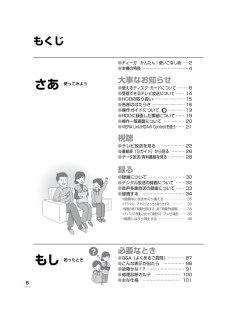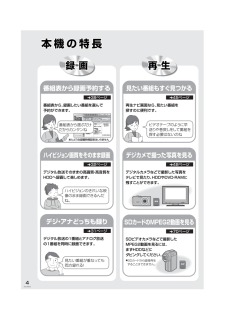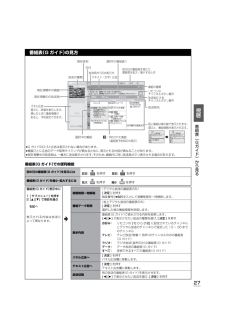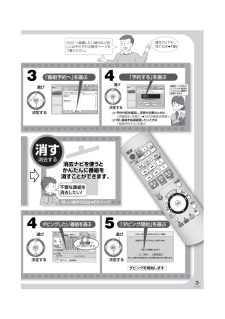Q&A
取扱説明書・マニュアル (文書検索対応分のみ)
"ディーガ"3 件の検索結果
"ディーガ"30 - 40 件目を表示
全般
質問者が納得レコーダーでアンテナの電波が受信できてない状態ですね…
テレビの方で映ってるって事は、部屋に送られてくる電波自体がギリギリで偶然レコーダー側だけ影響が出てしまったのかも…?
レコーダー側に挿さってるアンテナケーブルを抜き挿しするだけでも改善することもあるみたいですよ。
4741日前view134
全般
質問者が納得メーカー違いでも全く問題ありませんよ。
まずは壁からTVに繋がっていたアンテナ線をディーガに繋いでそこからTVに繋いでください。
あとはビデオ1にして受信設定が必要です。
ディーガのリモコンで操作一覧というボタンを押してそこから初期設定が出来ます。
地域などを入れてチャンネル設定すれば見れるようになるはずですのでがんばってやってみて下さい。
4972日前view119
全般
質問者が納得同軸ケーブルが抜けてませんか? 個人宅で自前アンテナなら、アンテナに何か付着してませんか? 今日みたいな暴風雨の天候の際はBSが受信できないときもあります。
6909日前view122
このたびはパナソニックDVDレコーダーをお買い上げいただき、まことにありがとうございました。DVD 関連情報は、パナソニックホームページをご覧ください。http://panasonic.jp/support/dvd/ 詳しい使い方説明は、「ディーガ使い方ナビゲーション」をご覧ください。http://panasonic.jp/support/mpi/dvd/ 本機の機能向上などのサポートを受ける場合に必要ですので、必ずユーザー登録をお願いいたします。 ホームページでユーザー登録ができます。http://www.mps.panasonic.co.jp/操作編操作編操作編RQT8429-1Sμ取扱説明書をよくお読みのうえ、正しくお使いください。特に「安全上のご注意」(l別冊の取扱説明書 準備編 54 ~ 55 ページ) は、ご使用前に必ずお読みいただき、安全にお使いください。お読みになったあとは、保証書と一緒に大切に保管し、必要なときにお読みください。保証書は、「お買い上げ日・販売店名」などの記入を必ず確かめ、販売店からお受け取りください。 取扱説明書DVDレコーダー品番 DMR-EX150DMR-EX550EX1...
132112再生する見る予約する録画ダビングする残す操作一覧画面を表示するディーガ かんたん!使いこなし術2放送を変更するときは番組一覧を表示する番組表を表示する詳しい操作方法は38ページ詳しい操作方法は45ページ詳しい操作方法は66ページ(本体の開閉ボタン)ディスクを入れる選んだ番組が再生されます 番組を HDD に録り貯めて、DVDに残してみよう!と ハードディスク たお気に入りだけOL事件簿 GG洋画劇場 GG再生ナビ 番組一覧ページ 01/011/1 時代劇アワー GG1/2 広場 GG1/3夕方ニュース GG1/4 現代 GG1/5 今日の健康 GG1/6 湯めぐり GG1/8 OL事件簿 GGHDDNo 録画日 曜日CH 開始 番組名録画時間1:03(DR)再生19:008:0017:0021:009:0010:0017:0020:00(木)(金)(土)(日)(月)(火)(木)(金)001002003004005006007008---1/9洋画劇場 GG複数選択サブ メニューSビデオ青ビデオ赤DR写真緑地上D 021地上D 021地上D 021地上D 011地上D 011地上D 011地上D 0...
37RQT8429予約録画について予約方法には以下の3つの方法があります。予約録画の Q & A は(l43) Ir システムを使って予約録画する (l41)本機では1ヶ月以内の番組を 32 番組まで予約できます。 [毎日・毎週予約(l下記)は 1 番組として数えます。 ]録画先は自動的に HDD が選ばれます。(DVD に録画する場合は、 予約時に録画先を修正してください。)予約録画の便利な機能録画を毎日・毎週予約する[HDD]前回の番組を消去し新たに録画するには自動更新自動更新(オートリニューアル)録画を設定しておくと、前回の放送分は消去され、新たに番組を録画しますので、HDD の容量を効率よく使えます。≥番組にプロテクトを設定している場合や、HDD 再生中やダビング中は自動更新されません。(別番組として録画され、次回からそれが自動更新されます)≥自動更新すると、前回録画した番組から作られたプレイリスト( l57)は消去されます。≥HDDの残量が少ないと番組の最後まで更新されないことがあります。番組追従機能≥番組表(Gガイド)から予約した番組にのみ働きま...
6RQT8429もくじ●テレビ放送を見る ⋯⋯⋯⋯⋯⋯ 22●番組表(Gガイド)から見る ⋯⋯⋯ 26●データ放送/有料番組を見る ⋯⋯⋯⋯ 28視聴大事なお知らせ録るさあ使ってみようもし必要なとき困ったとき●使えるディスク・カードについて ⋯⋯⋯ 8●受信できるテレビ放送について ⋯⋯ 14●HDDの取り扱い⋯⋯⋯⋯⋯⋯⋯⋯⋯ 15●各部のはたらき⋯⋯⋯⋯⋯⋯⋯⋯⋯ 16●操作ガイドについて ⋯⋯⋯⋯⋯ 19●HDDに録画した番組について ⋯⋯ 19●操作一覧画面について ⋯⋯⋯⋯⋯ 20●VIERA Link(HDAVI Control)を使う ⋯⋯ 21●ディーガ かんたん!使いこなし術 ⋯⋯ 2●本機の特長 ⋯⋯⋯⋯⋯⋯⋯⋯⋯⋯⋯4●録画について ⋯⋯⋯⋯⋯⋯⋯⋯ 30●デジタル放送の録画について ⋯⋯ 32●音声多重放送の録画について ⋯⋯ 33●録画する ⋯⋯⋯⋯⋯⋯⋯⋯⋯⋯ 34●録画中に放送を切り換える ⋯⋯⋯⋯⋯⋯⋯ 35●デジタル・アナログどっちも録りをする ⋯⋯⋯⋯⋯ 35●録画の終了時間を指定する(終了時間予約録画) ⋯⋯ 35●ディスクの残量に合わせて録画する(ぴったり録画) ⋯...
めんどうな録画時間設定はいりません本機の特長本機の特長録画録画 再生再生番組表から、録画したい番組を選んで予約ができます。デジタル放送の1番組とアナログ放送の1番組を同時に録画できます。デジタル放送そのままの高画質・高音質をHDDへ録画して楽しめます。再生ナビ画面なら、見たい番組を探すのに便利です。デジタルカメラなどで撮影した写真をテレビで見たり、HDDやDVD-RAMに残すことができます。SDビデオカメラなどで撮影したMPEG2動画を見るには、まずHDDなどにダビングしてください。番組表から録画予約するデジ・アナどっちも録りハイビジョン画質をそのまま録画見たい番組もすぐ見つかるデジカメで撮った写真を見るSDカードのMPEG2動画を見る●SDカードから直接再生することはできません。38ページ 45ページ48ページ70ページ32ページ31ページLOCKLOCK4 月22日 (木) 14:35~16:10地上D番組表前日 翌日 拡大 縮小映画へのいざない「K2遥かなリ」【監督】カルロス・ムカディーノ 【出演】ゴンザレス・⋯局の都合により番組が変更される場合があります 時 時 時14151600すべて◯◯...
27RQT8429番組表(G ガイド)での便利機能番組表(G ガイド)の見方≥G ガイドのロゴと広告は表示されない場合があります。≥機器ごとに広告のデータ取得タイミングが異なるために、表示される内容が異なることがあります。≥現在視聴中の放送局は、一番左に追加表示されます。 そのため、画面内に同じ放送局が2つ表示される場合があります。別の日の番組表(G ガイド)を見るには前日: を押す 翌日 : を押す 番組表(G ガイド)を縮小・拡大するには拡大: を押す 縮小 : を押す 番組表(G ガイド)表示中に1 [ サブメニュー] を押す2 [3][4] で項目を選ぶ 右記へ表示される内容は放送によって異なります。視聴制限一時解除(デジタル放送の番組表のみ)[決定]を押す暗証番号(➜82)を入力して視聴制限を一時解除します。番組データ取得(地上デジタル放送の番組表のみ)[決定]を押す選択した局の番組情報を受信します。表示内容番組表(G ガイド)で表示させる内容を変更します。 [2][1]で表示させたい放送の種類を選び、[決定]を押すお好み:リモコンの[1]から[12]に設定されているチャンネルとデジ...
/入力切換放送ガイド切換3445消去する消す消去ナビを使うとかんたんに番組を 消すことができます。消去ナビを使うとかんたんに番組を 消すことができます。消去ナビを使うとかんたんに番組を 消すことができます。ダビングを開始します予約内容を確認し、変更が必要なときは 「詳細設定」を選ぶ ( 39「詳細設定画面」)同じ番組を毎週録画したいときは 「毎週予約する」を選ぶ詳しい操作方法は53ページ複数選択サブ メニューSビデオ青ビデオダビング先空容量ダビング容量ーーーー0:00(0%)赤DR9/25 時代劇アワー GG9/26 広場 GG9/27夕方ニュース GG9/28 現代 GG9/29 今日の健康 GG9/30 湯めぐり GG10/1 洋画劇場 GGNo 録画日 曜日CH 開始 番組名19:008:0017:0021:009:0010:0017:00(木)(金)(土)(日)(月)(火)(金)001002003004005006008---地上D 021地上D 021地上D 021地上D 011地上D 011地上D 011地上D 01120:00(日) 00810/2サッカー地上D 011DVD-RAMへの...
大事なお知らせ17RQT8429タイムワープ情報を表示する ( 47 )データ放送の画面を表示する ( 28 )デジタル放送の3桁番号を入力する ( 23 )ディスクの再生方法を設定する ( 50 )録画する ( 34 )時間を指定して飛びこす ( 47 )音声を切り換える ( 24、47 )Gコード予約 ( 40 )チャンネルや番組などを番号で選ぶ/番号を入力する入力を取消す録画モードを選ぶ( 34 )決定決定上 )\^*下 )\^*左)\^ または \ ^*右)\^ または \ ^*回転部右回し左回し● コマ送り/ コマ戻し : (一時停止中)左右 (\^\^) を押す● 早送り/ 早戻し : (再生中)右(送り)または左(戻し)に回す● スロー再生: (一時停止中)右(送り)または左(戻し)に回す決定決定●マルチジョグを回すときはあまり強く 押さないでください。● を押すときは周囲の回転部を 一緒に押さないように指を立てて、 軽く押してください。 (下図)誤操作を避けるために以下のことに気をつけてください。お願い上下左右([ ][ ][ ][ ])を押して選択する(左右に回して選ぶことも...
大事なお知らせ21RQT8429VIERA Link (HDAVI Control) を使う 1. 本機と VIERA Link (HDAVI Contro l) に対応した当社製テレビ (VIERA ) を HDMI ケーブルで接続する (l準備編 10)≥当社製HDMIケーブルを推奨します。 HDMI規格に準拠していないケーブルでは動作しません。品番:RP-CDHG10(1.0m)、 RP-CDHG15(1.5m)、 RP-CDHG20(2.0m)、 RP-CDHG30(3.0m) など2.初期設定「HDMI 機器制御」(l86)を「入」にする。(お買い上げ時は「入」です。)3. 接続した機器側(テレビなど)で、VIERA Link(HDAVI Control) が働くように設定する。4. すべての機器の電源を入れ、一度テレビの電源を「切 / 入」したあと、テレビの入力を HDMI 入力に切り換えて、画像が正しく映ることを確認してください。(接続や設定を変更した場合にも、この操作をしてください。)≥初期設定「クイックスタート」(l83)を「入」にすると、本機の電源入時の連動操作を素早く行うことができ...
29RQT8429≥電話回線での通信中は、本体の表示部に“TEL”が点灯します。このときは、電源ボタン以外が動作しなくなることがありますが、故障ではありません。また、同じ回線に接続された電話機などが使えません。“TEL”が消えるまでしばらくお待ちください。≥電話回線の使用時には回線接続料がかかります。有料番組について≥「録画禁止」の番組は、著作権が保護されているため、本機へ録画することはできません。≥購入した番組の視聴中にも、他のチャンネルに切り換えることができます。ただし、購入操作が終了していると、実際には番組を視聴しなくても料金が請求されます。≥ 一度視聴購入をした番組は、 録画購入できません。データ放送 / 有料番組の確認をするデータ放送や有料番組の確認は、番組表(G ガイド)からできます。1 を押す2 [3][4][2][1] で番組を選び、 を押すデータ放送画面での文字入力データ放送を表示中、画面に説明された操作をしたときに、次のような文字入力画面(キーボード表示)が表示される場合があります。この文字入力画面は、プロキシの設定(➜準備編 40)でも表示されます。[3][4][2][1] で入力する文...
- 1